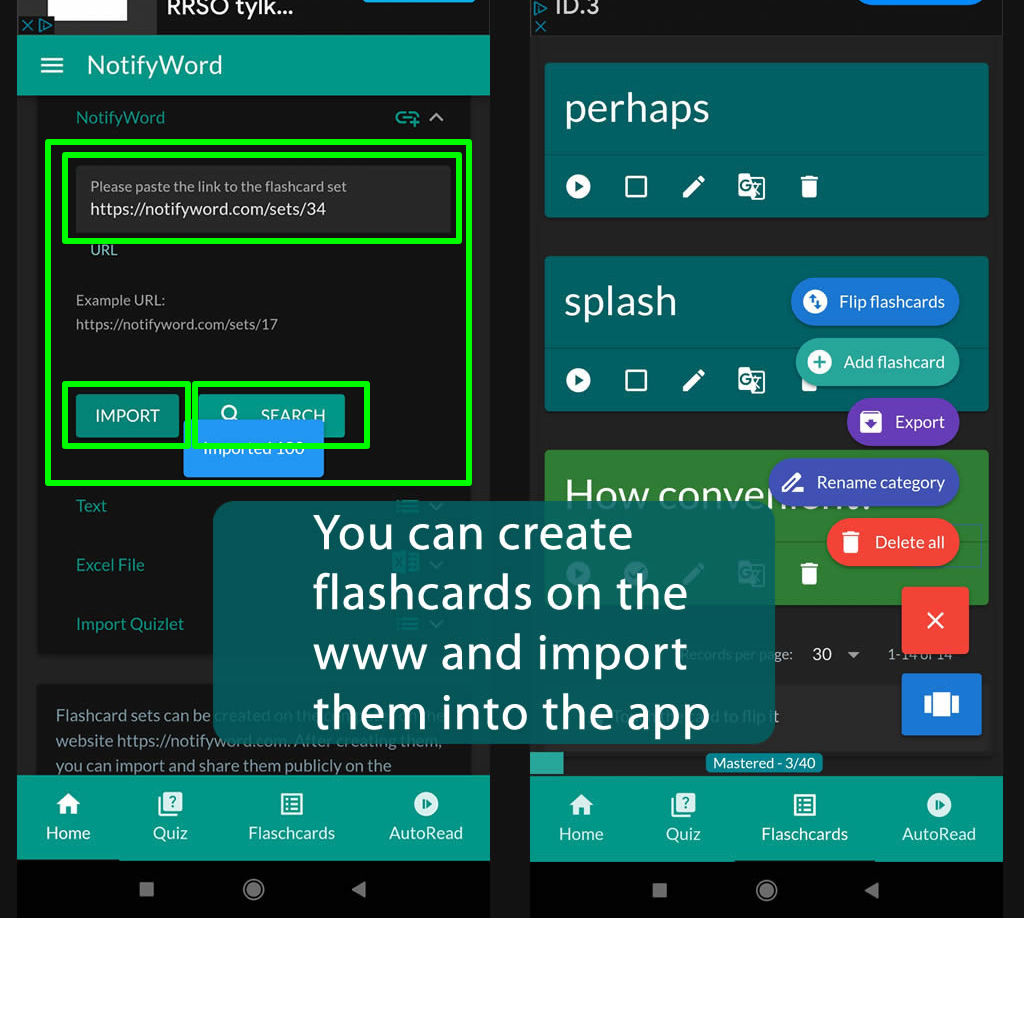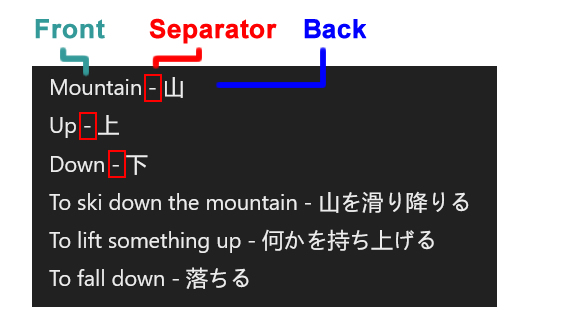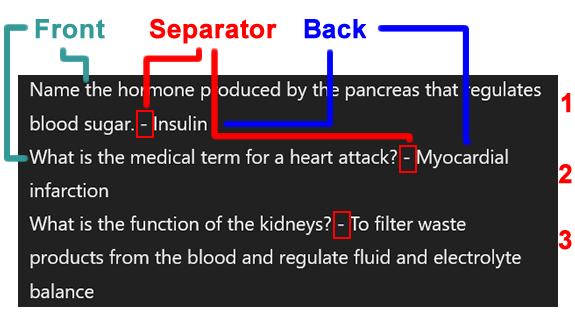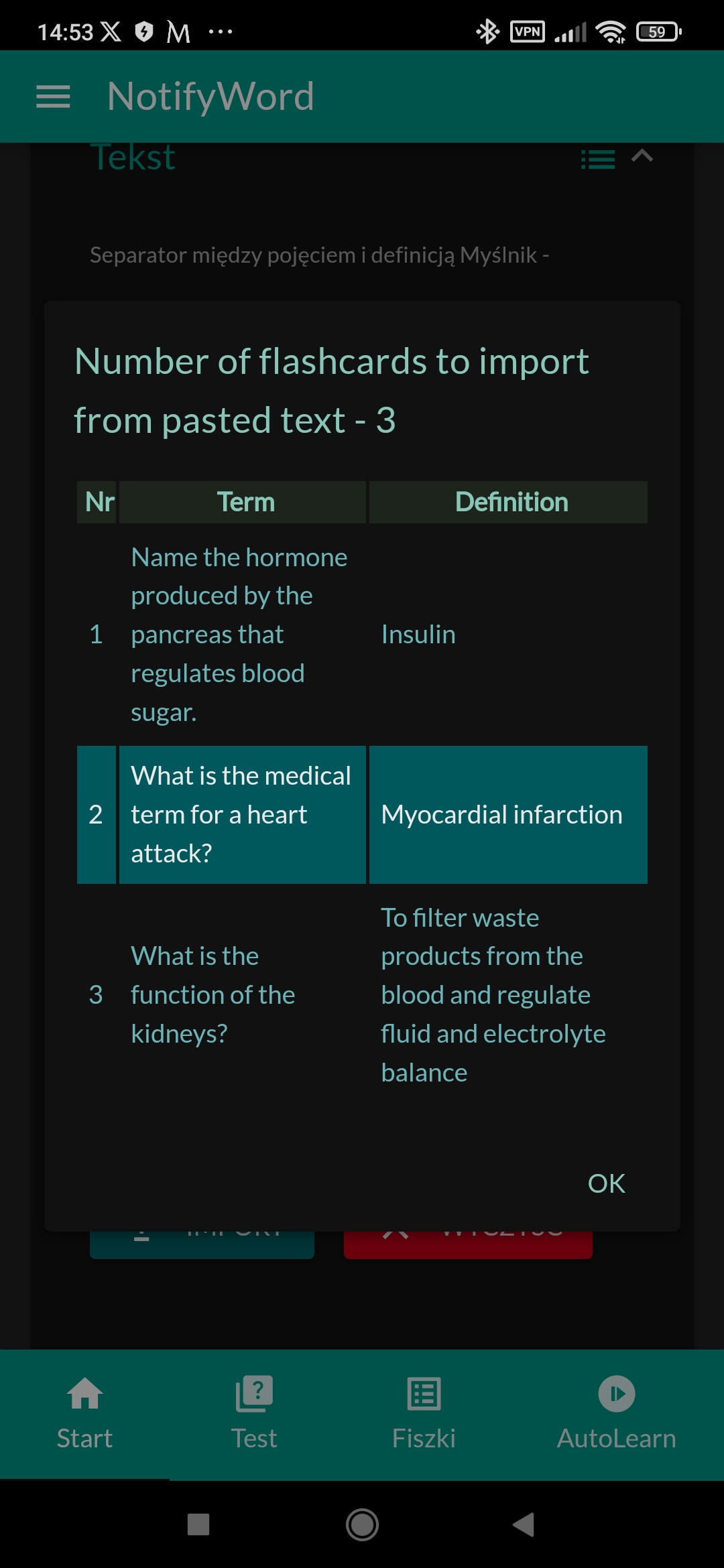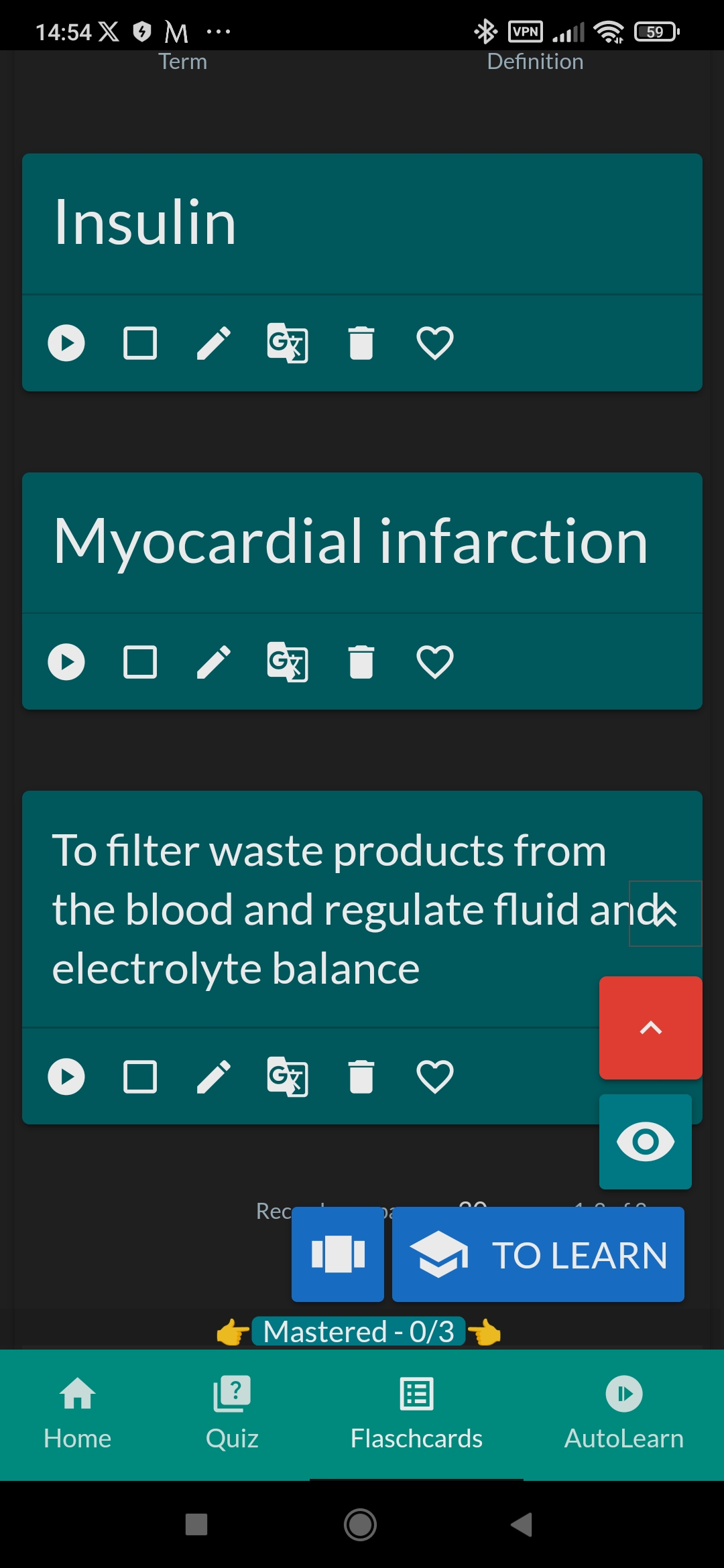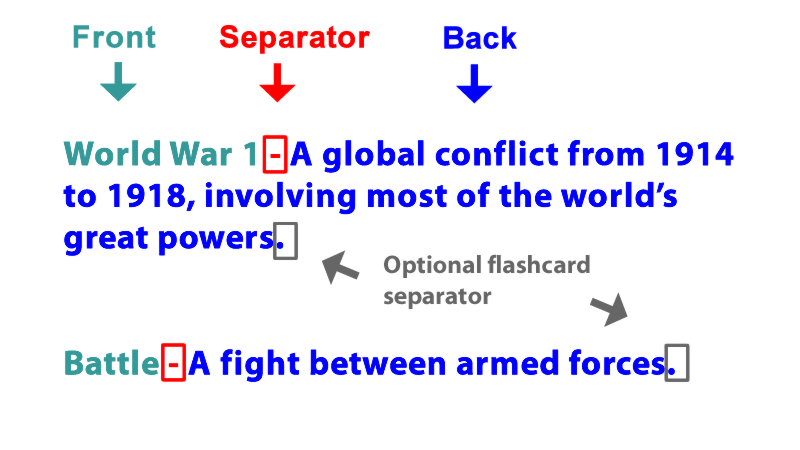Creare le proprie flashcard sul sito e nell'app Android NotifyWord
Le flashcard nell'app possono essere importate da altre applicazioni come Quizlet, Google Translate, testo, un file Excel, il sito web NotifyWord e possono anche essere generate da immagini e testo utilizzando ChatGPT.
Nell'app e sul sito, è possibile creare nuovi set di flashcard, aggiungere flashcard singolarmente e importare flashcard da un testo con un separatore tra il termine e la definizione. Il carattere separatore può essere modificato.
Esempio di importazione di flashcard da un testo in cui il segno "-" è utilizzato come separatore tra il termine e la definizione; le flashcard vengono create/importate allo stesso modo sul sito e nell'app.
Incolla il testo e scegli il separatore appropriato tra frase/traduzione o termine/definizione.
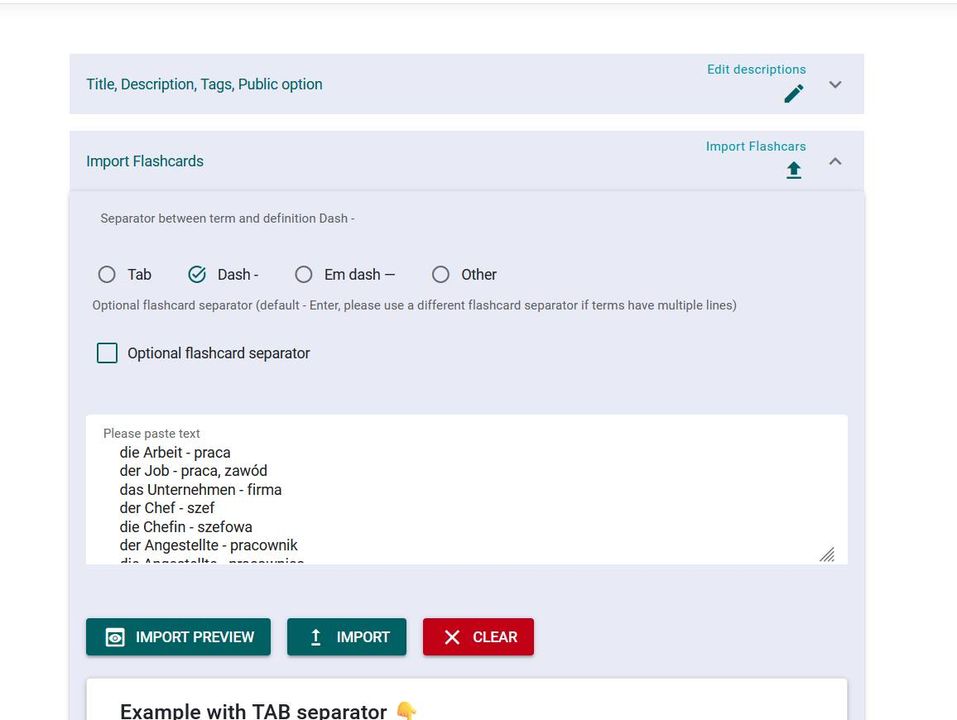
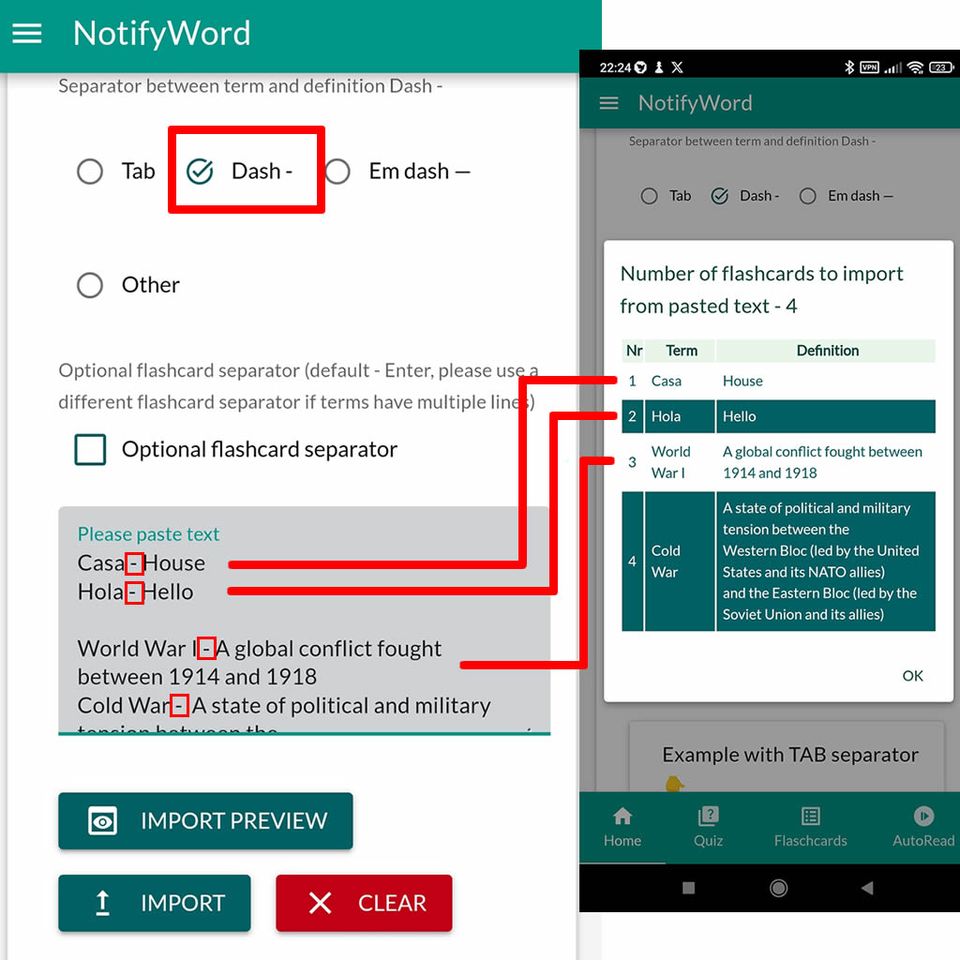
Creare flashcard può essere molto più facile usando ChatGPT https://chatgpt.com/
Incolla del testo o un'immagine (puoi incollare una foto con testo o una foto di una pagina di un libro) e inserisci il comando -
crea un elenco di flashcard per l'apprendimento .... (specifica un argomento o una lingua) nel formato
"fronte - retro
fronte - retro" senza caratteri aggiuntivi
Incolla le flashcard generate in un'app Android o nel sito web nella scheda di importazione. Premi il pulsante di importazione e il gioco è fatto.
Puoi inserire il comando senza testo o immagine, ma in tal caso dovresti descrivere l'argomento delle flashcard in modo più dettagliato.
Importare le flashcard create sul sito nell'app Android
Le flashcard possono essere importate incollando il link delle flashcard o utilizzando la funzione di ricerca integrata nell'app. Scegli il nome della categoria in cui desideri importare, cerca le flashcard o fornisci il link e clicca sul pulsante di importazione.
Il nome della categoria delle flashcard può essere modificato nell'app nella schermata dell'elenco delle flashcard, cliccando sul pulsante azione, dove apparirà l'opzione per cambiare il nome della categoria.